SQL Server數據庫的三種創建方法匯總
可以使用以下3種方法創建數據庫。
一.使用SQL Server Management Studio創建數據庫
二..使用CREATE DATABASE 語句創建數據庫。
三.使用模板創建數據庫
一.使用SQL Server Management Studio創建數據庫
創建一個名為“學生選課”的學生選課管理數據庫
在SQL Server Management Studio左側,有個“對象資源管理器”,右鍵"數據庫",選擇"新建數據庫",得到以下窗口
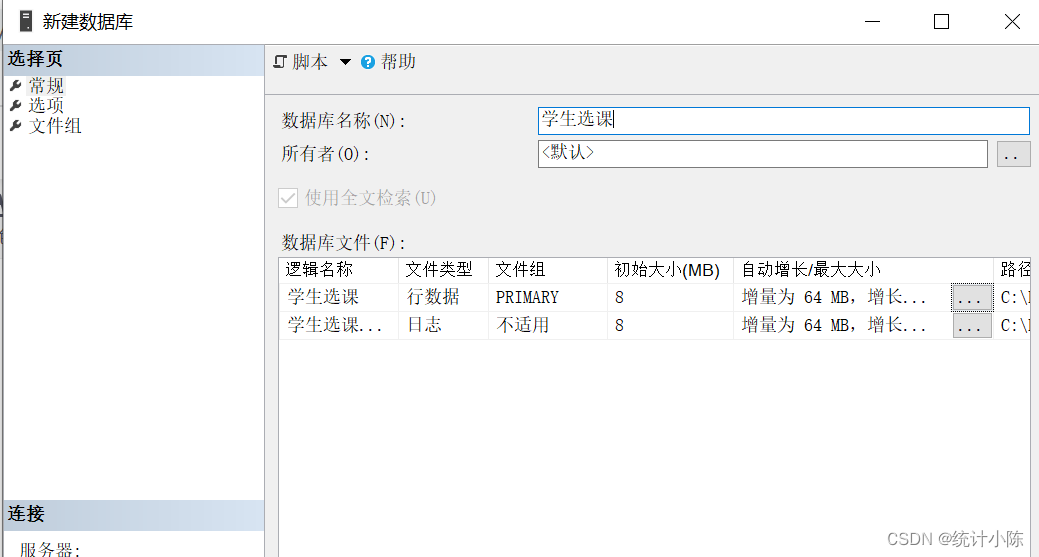
在數據庫名稱中輸入“學生選課”,點擊確定就可以創建瞭,在“對象資源管理器”下方的數據庫中就就能找到學生選課數據庫
二.使用CREATE DATABASE 語句創建數據庫。
CREATE DATABASE語句的語法格式如下
CREATE DATABASE database_name
[ON [PRIMARY] [<filespec> [,...n]
[,<filegroup>[,...n] ]]
[LOG ON {<filespec>[,...n]}] ]
[COLLATE collation_name] [WITH <external_access_option> ]
<filespec> ::=
(NAME=logical_file_name,
FILENAME='os_file_name'
[,SIZE=size]
[,MAXSIZE={max_size|UNLIMITED}]
[,FILEGROWTH=growth_increment[KB|MB|GB|TB|%]]
)[,...n]
<filegroup> ::=FILEGROUP filegroup_name[DEFAULT][DEFAULT]<filespec>[,...n]
參數介紹如下:
- ON:沒什麼深層次的意義,就是一個語法,必須要加
- PRIMARY:關鍵字,指定主文件組的文件
- LOG ON:事務日志文件的定義
- NAME:指定文件的邏輯名稱,是在SQL Server中使用的名稱
- FILENAME:指定文件的文件名和存儲路徑.
- SIZE:指定文件的初始容量大小,可以使用KB,MB,GB,TB為計量單位
- MAXSIZE:指定文件可增長到的最大值,可以使用KB,MB,GB,TB為計量單位,也可以用UNLIMITED(意思為文件可以不斷增大到充滿磁盤)
- FILEGROWTH:指定文件每次增加容量的大小,當指定數據為“0”時,表示文件不增長。計量單位不僅可以使用KB,MB,GB,TB,還可以使用百分比
具體操作為下
1.在SQL Server Management Studio 中,單擊工具欄中的“新建查詢”按鈕,或者選擇“文件”——“新建”——“數據庫引擎查詢”命令
2.在查詢編輯器中輸入以下語句:
CREATE DATABASE 學生選課 ON (NAME=Stu_data, /*該數據文件的邏輯名稱為Stu_data(每條語句都要用逗號分隔)*/ FILENAME='C:\DATA\Stu_data.mdf', /*設置文件路徑*/ SIZE=10MB, /*文件初始容量為10MB*/ MAXSIZE=UNLIMITED, /*文件可增長到充滿磁盤*/ FILEGROWTH=10%) /*文件每次可增加容量的百分之十*/ LOG ON (NAME=Stu_log, /*該日志文件的邏輯名稱為Stu_data(每條語句都要用逗號分隔)*/ FILENAME='C:\DATA\Stu_log.ldf', /*設置文件路徑*/ SIZE=3MB, /*文件初始容量為3MB*/ MAXSIZE=5MB, /*文件可增長到5MB*/ FILEGROWTH=1MB) /*文件每次可增加1MB*/
3.點擊工具欄中的“分析”按鈕,進行語法分析,保證語句的正確性
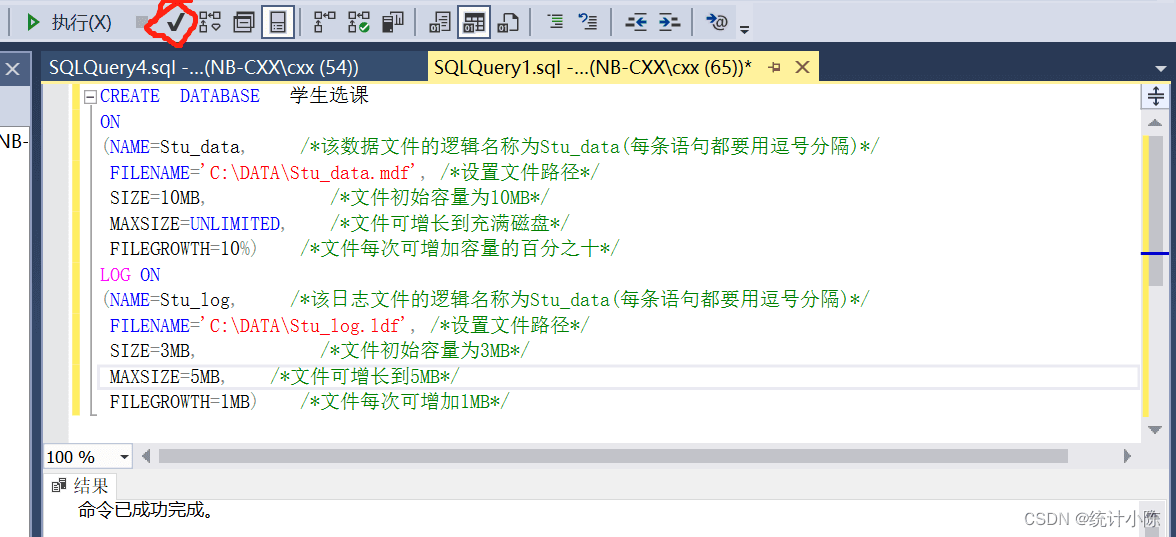
4.點擊“執行”按鈕,或者按F5,執行上述語句
三.使用模板創建數據庫
1.
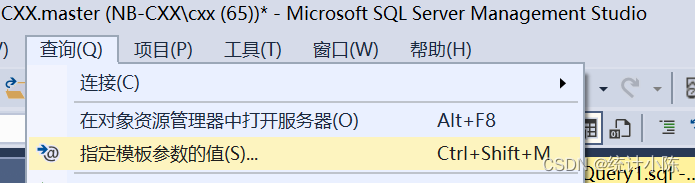
2.
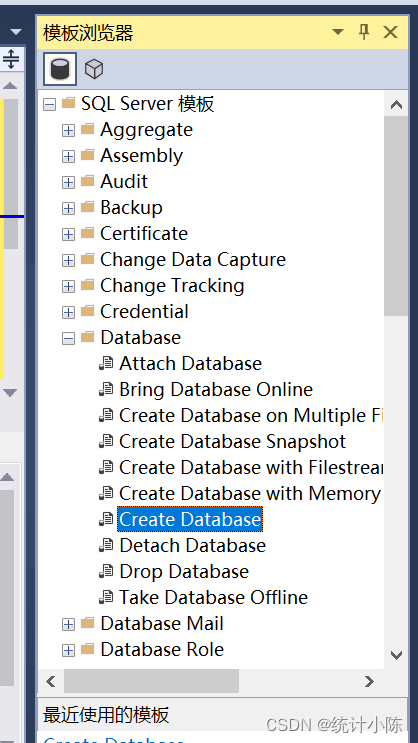
3.將Create Database模板拖放到查詢編輯器中
4.替換模板參數
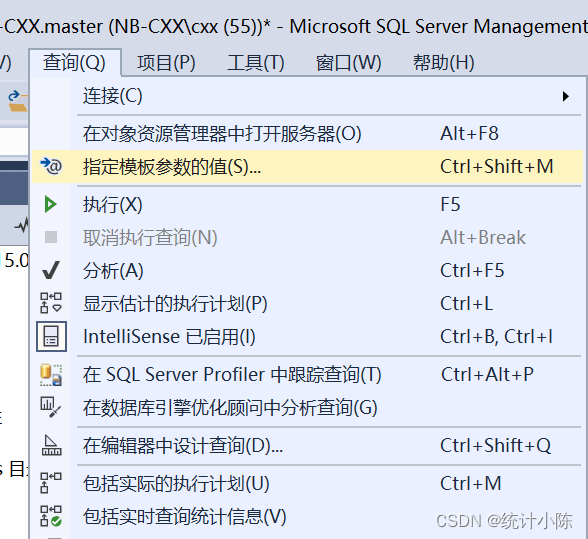
將值改為邏輯名稱
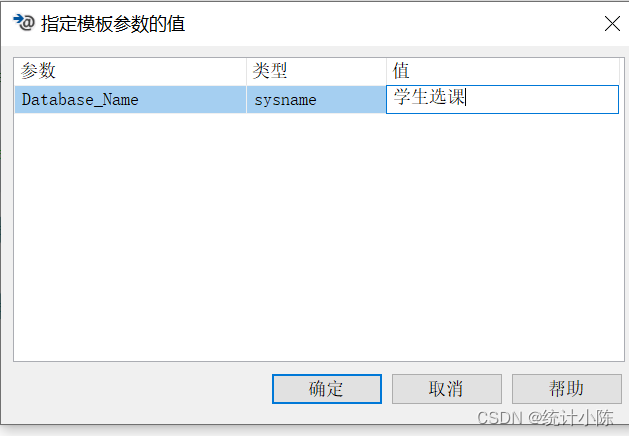
5.單擊“分析”按鈕,進行語法分析
6.點擊“執行”
總結
到此這篇關於SQL Server數據庫的三種創建方法的文章就介紹到這瞭,更多相關SQL Server數據庫創建內容請搜索WalkonNet以前的文章或繼續瀏覽下面的相關文章希望大傢以後多多支持WalkonNet!
推薦閱讀:
- SQL Server 數據庫基礎編程詳解
- SQL Server中元數據函數的用法
- SQL Server使用T-SQL語句批處理
- 關於oracle數據庫表空間擴容的問題
- SQL SERVER 開啟CDC 實操詳細